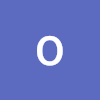RabbitMQ를 우분투(Ubuntu) 시스템에 설치하는 방법을 단계별로 설명드리겠습니다. 아래의 과정을 따르면 RabbitMQ 서버를 설치하고 구동할 수 있습니다.
1. 시스템 업데이트
시스템의 패키지 목록을 최신 상태로 업데이트합니다.
sudo apt-get update
sudo apt-get upgrade2. Erlang 설치
RabbitMQ는 Erlang 기반으로 작동하므로, Erlang을 먼저 설치해야 합니다.
sudo apt-get install -y erlang3. RabbitMQ 서버 설치
우분투의 공식 패키지 저장소를 사용하거나 RabbitMQ의 공식 저장소를 추가하여 설치할 수 있습니다. 여기서는 RabbitMQ 공식 저장소에서 최신 버전을 설치하는 방법을 안내드립니다.
a. RabbitMQ 저장소 추가 및 키 설치
echo 'deb http://www.rabbitmq.com/debian/ testing main' | sudo tee /etc/apt/sources.list.d/rabbitmq.list
wget -O- https://www.rabbitmq.com/rabbitmq-release-signing-key.asc | sudo apt-key add -Ubuntu 24.04 LTS (Jammy Jellyfish)와 같은 최신 버전의 Ubuntu에서는 apt-key 명령어가 곧 지원이 종료될 예정입니다. 따라서 공식적으로 권장되는 방법을 사용하여 RabbitMQ 저장소 키를 추가하는 방법을 업데이트해야 합니다.
b. RabbitMQ 저장소와 키 추가 방법 (Ubuntu 24.04 LTS 대응)
- GPG 키 추가
Ubuntu 24.04부터는apt-key대신에 키를/usr/share/keyrings에 저장하는 것이 권장됩니다.
curl -fsSL https://www.rabbitmq.com/rabbitmq-release-signing-key.asc | sudo gpg --dearmor -o /usr/share/keyrings/rabbitmq-archive-keyring.gpg- RabbitMQ 저장소 추가
저장소를 추가할 때signed-by옵션을 사용하여 키의 위치를 명시합니다. 이는 시스템이 해당 키를 사용하여 저장소의 패키지를 검증하도록 합니다.
echo "deb [signed-by=/usr/share/keyrings/rabbitmq-archive-keyring.gpg] http://www.rabbitmq.com/debian/ testing main" | sudo tee /etc/apt/sources.list.d/rabbitmq.list이렇게 하면 RabbitMQ를 보다 안전하게 설치할 수 있으며, 최신 버전의 Ubuntu에서 권장하는 방식으로 키와 저장소를 추가하게 됩니다. 그 다음에는 평소처럼 sudo apt-get update를 실행한 후 sudo apt-get install rabbitmq-server로 RabbitMQ를 설치하면 됩니다.
c. RabbitMQ 설치
sudo apt-get update
sudo apt-get install rabbitmq-server4. RabbitMQ 서비스 시작 및 활성화
설치가 완료되면 RabbitMQ 서비스를 시작하고 부팅 시 자동으로 실행되도록 설정합니다.
sudo systemctl start rabbitmq-server
sudo systemctl enable rabbitmq-server5. 상태 확인
RabbitMQ 서비스의 상태를 확인하여 정상적으로 작동하는지 확인합니다.
sudo systemctl status rabbitmq-server6. 관리 플러그인 활성화 (선택 사항)
RabbitMQ의 관리 플러그인을 활성화하면 웹 기반 관리 인터페이스를 통해 RabbitMQ 서버를 쉽게 관리할 수 있습니다.
sudo rabbitmq-plugins enable rabbitmq_management웹 브라우저에서 http://[your_server_IP]:15672 로 접속하여 관리 인터페이스를 사용할 수 있습니다. 기본 사용자 이름과 비밀번호는 각각 guest 입니다.
이제 RabbitMQ가 성공적으로 설치되었으며 기본 설정으로 사용할 준비가 되었습니다. 필요에 따라 추가 설정을 조정하여 사용하세요.